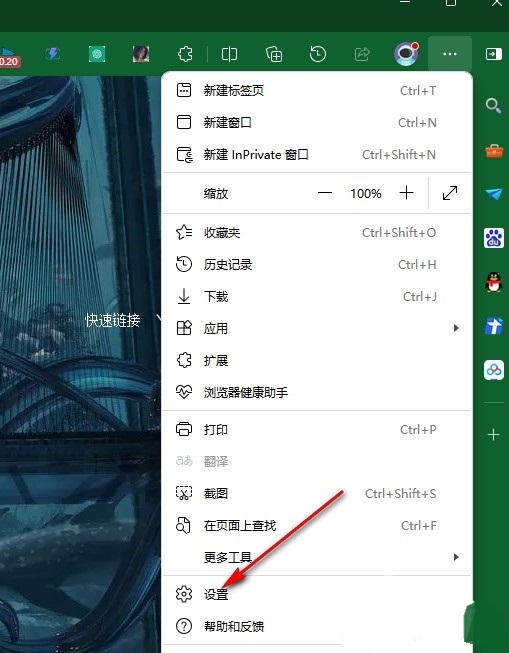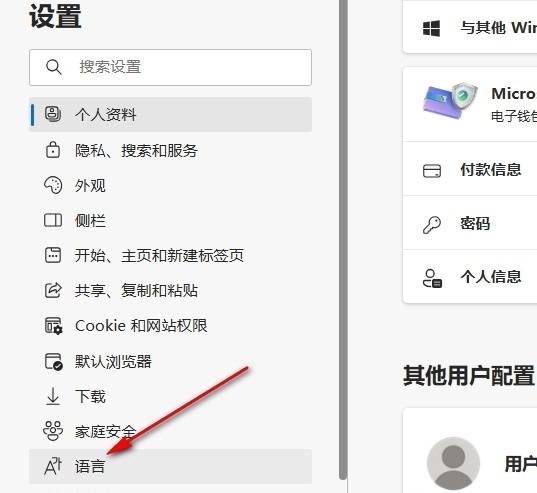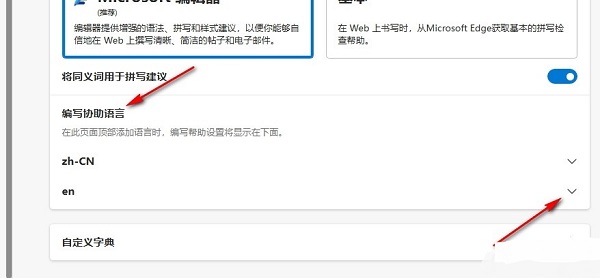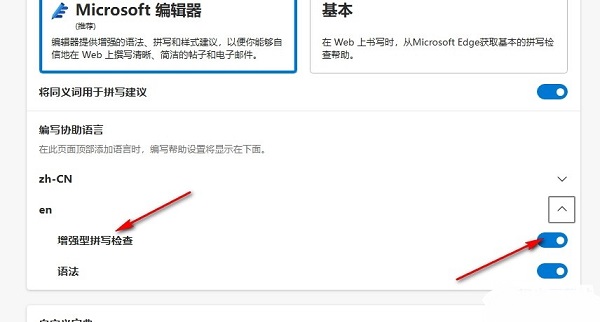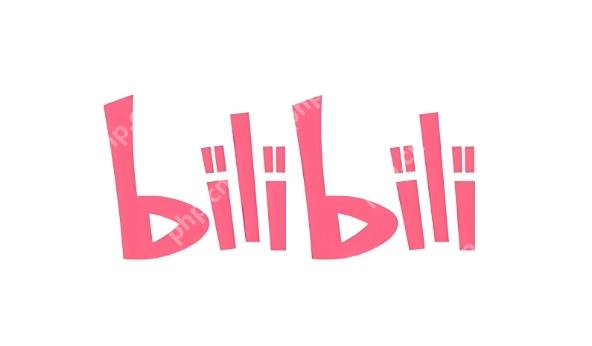Edge浏览器怎么开启增强型拼写检查功能
时间:2025-08-18 | 作者: | 阅读:0或许有很多的童鞋想知道Edge浏览器怎么开启增强型拼写检查功能,下面让心愿游戏为你解答这个问题,跟小编一起来看看吧!
Edge浏览器怎么开启增强型拼写检查功能
1、首先需要打开电脑中的浏览器,进入到主页面之后,点击右上角的三个点图标。
2、随后在下方会弹出一个选项框,点击其中的“设置”。
3、进入到“设置”界面之后,点击左侧栏中的“语言”选项。
4、然后找到右侧中的“编写协助语言”选项,并点击“en”右侧的箭头图标。
5、最后将“增强型拼写检查”右侧的开关按钮打开就可以了。
上面是心愿游戏的小编为您收集的Edge浏览器怎么开启增强型拼写检查功能,希望能帮助到大家。
来源:https://soft.3dmgame.com/gl/4924.html
免责声明:文中图文均来自网络,如有侵权请联系删除,心愿游戏发布此文仅为传递信息,不代表心愿游戏认同其观点或证实其描述。
相关文章
更多-

- Edge浏览器怎么启用通知请求静音功能
- 时间:2025-08-20
-

- Edge浏览器如何关闭位置访问弹窗
- 时间:2025-08-18
-

- Edge浏览器怎么提高浏览器打开速度
- 时间:2025-08-18
-
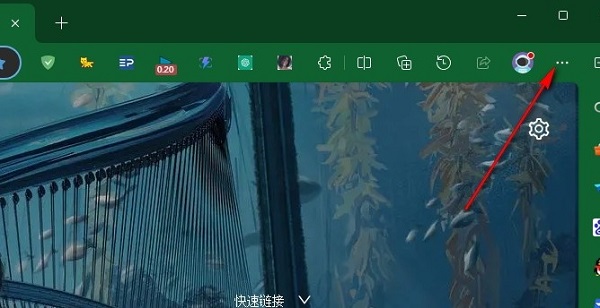
- Edge浏览器怎么关闭卡安全代码保存功能
- 时间:2025-08-18
大家都在玩
大家都在看
更多-

- 梦幻西游大唐装备59展示图
- 时间:2025-11-04
-

- 魔兽世界军团再临remix翡翠女王任务攻略
- 时间:2025-11-04
-

- 魔兽世界军团再临remix惊惧之泪任务攻略
- 时间:2025-11-04
-
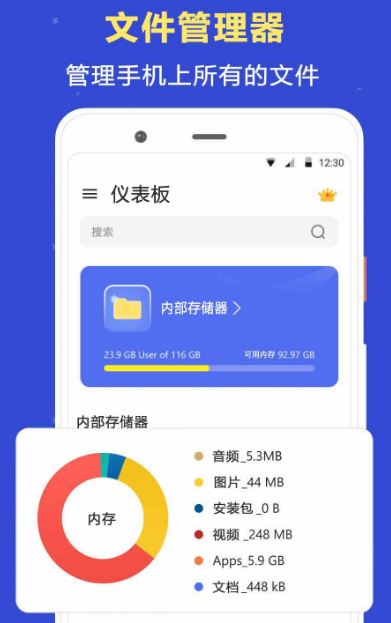
- 文件加密软件有哪些
- 时间:2025-11-04
-

- 魔兽世界军团再临remix致老友任务攻略
- 时间:2025-11-04
-
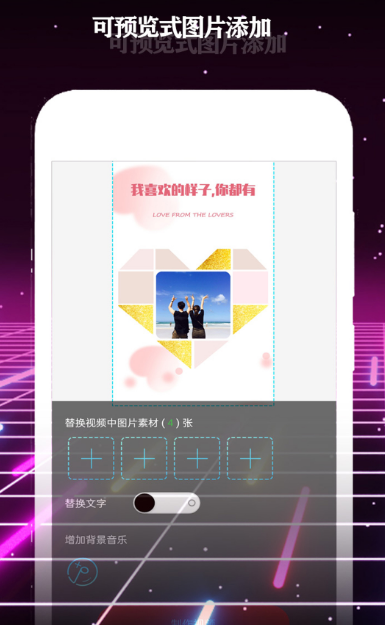
- 做视频软件推荐
- 时间:2025-11-04
-

- 天龙八部好听的女生名字可爱
- 时间:2025-11-04
-
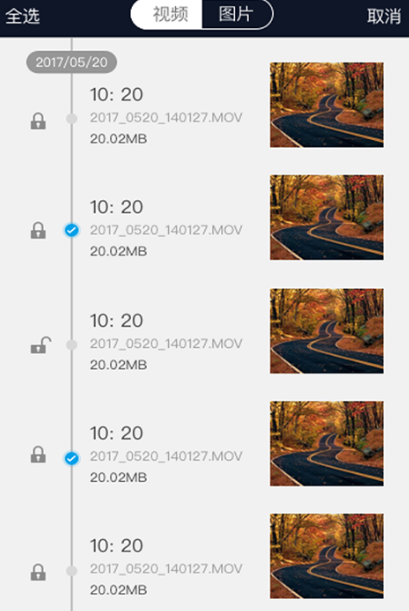
- 高清行车记录仪软件推荐
- 时间:2025-11-04